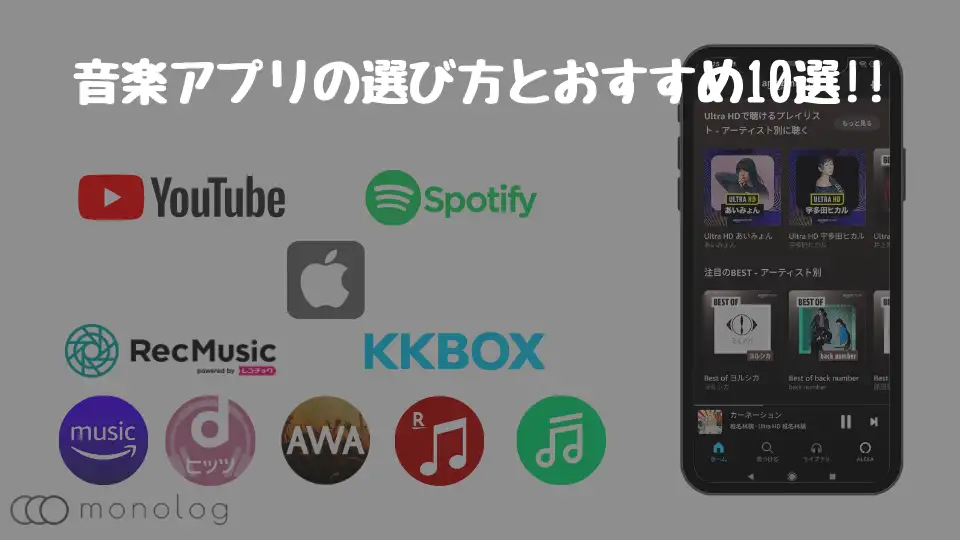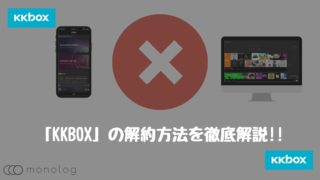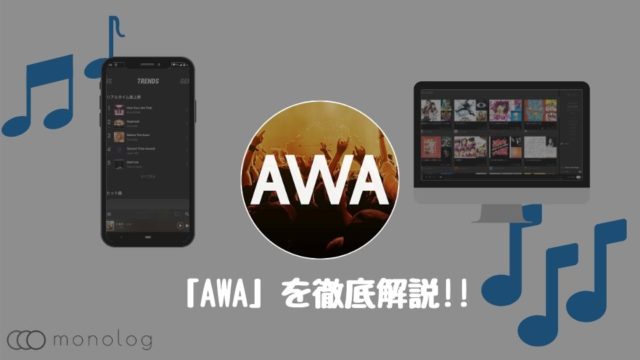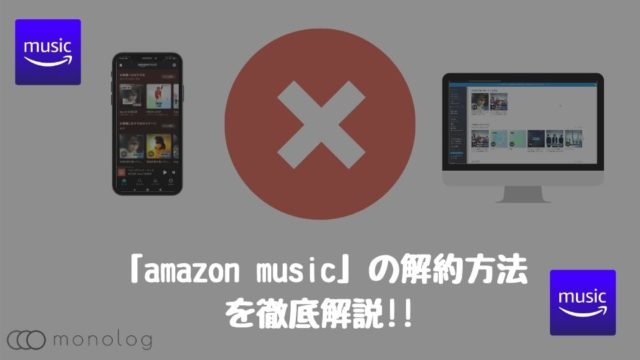台湾発の音楽アプリで、独自のコンテンツを提供する「KKBOX」。
コンテンツだけでなく、ユーザーインターフェイスも世界各国で提供される「Spotify」や「YouTube Music」「Apple Music」と比べると少々独特です。
というのも、アプリ下部に配置されるタブメニューではなく、「AWA」などと同じようにハンガーメニューを採用することで、階層化しているため。
とうことで、この記事では「KKBOX」の使い方を初心者でも使い込めるように分かりやすく徹底解説していきます。
料金については知りたい場合は↓
解約方法について知りたい場合は↓
他の音楽アプリを検討している場合は↓
「KKBOX」の機能
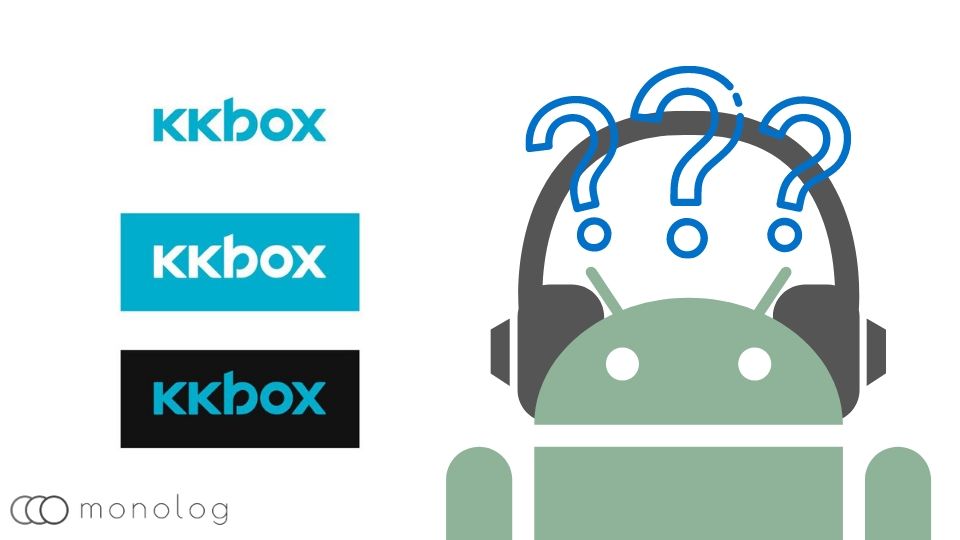
「KKBOX」は、メニューだけでなく機能面でも高いオリジナリティーを誇ります。
競合と比べて特徴的な機能は以下の4つです。
- 自動キャッシュ保存
- 歌詞表示のオーバーレイ
- ハミングによる楽曲再生
- オンラインDJ
普段利用していて最も便利なのが聴いた音楽を自動でキャッシュで保存してくれる点。
最大4,000曲まで保存してくれるので、自動キャッシュをONにしておくと2度目から通信量がかかることなく音楽再生できます。
また、SNSをやったりブラウザを調べ物をしながら、再生中の曲をオーバーレイで表示させることもできるので、歌を覚えるのに最適。
カラオケが好きな日本人にピッタリの機能といえるでしょう!
「KKBOX」の初期設定
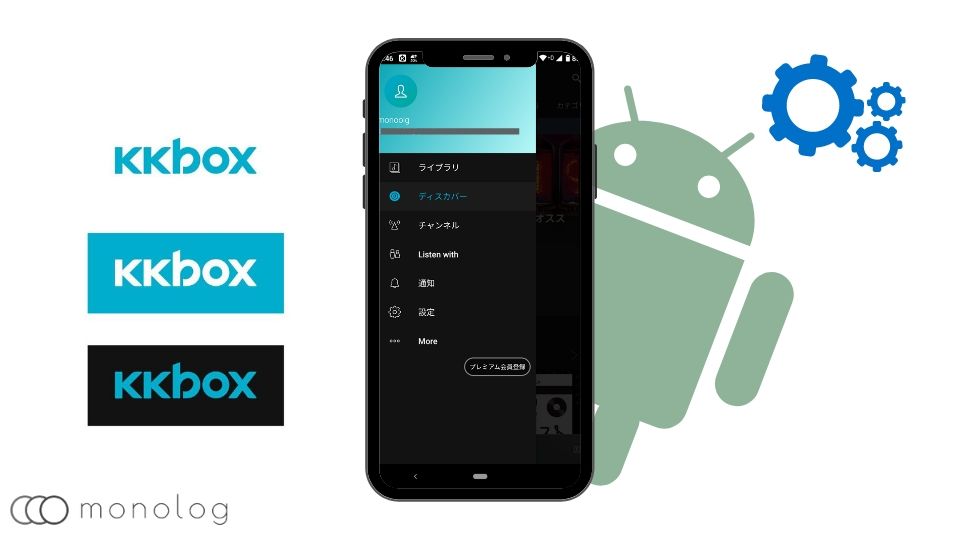
「KKBOX」をインストールしてアカウントを登録したらまずは、初期設定を済ませましょう。
利用前にしておきたい設定は4つです。
- 好きな音楽ジャンルの選択
- 好きなアーティストの選択
- キャッシュ再生/オフライン再生の設定
- モバイルとWi-Fiの音質設定
詳細についは下記に解説していきます。
好きな音楽ジャンルとアーティストの「選択」
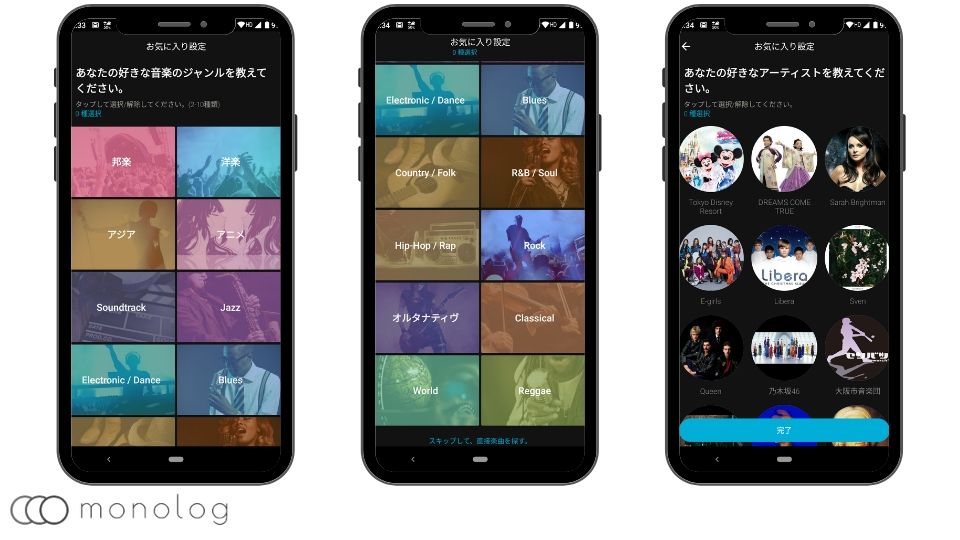
音楽アプリを利用する上で大きなメリットで一つのレコメンドの精度を上げるために、好みの音楽ジャンルと好きなアーティストの選択は必須。
登録後すぐに上記画像が、ジャンル→アーティストの順で出てくるので自分の好みに併せてしっかり選びましょう。
勢いで適当に選択してしまうとレコメンドの精度が落ちてしまい、使い勝手は悪くなってしまうので、時間をかけてでもしっかり選ぶのがベスト!
通信量を減らす「キャッシュ再生/オフラインモード」
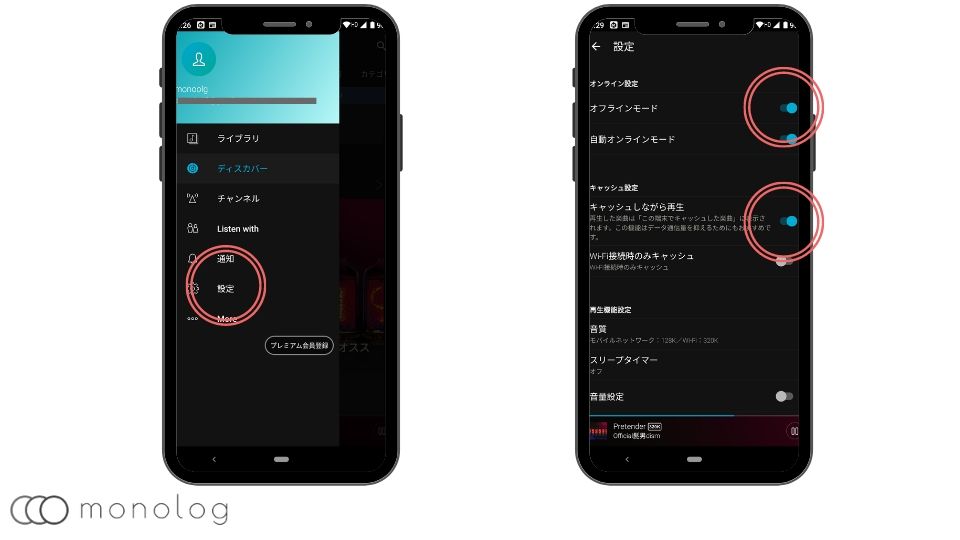
続いて通信量の削減に大きく役立つのが「キャッシュしながら再生」。
この機能をONにしておくと楽曲を再生すると自動で音楽を最大4,000曲までダウンロードしオフラインで再生できるようにしてくれます。
他の音楽アプリでは、手動で行う必要があるので地味に便利です。
また、データ通信量がギリギリでデータを使いたくない時は「オフラインモード」にチェックを入れ、Wi-Fi接続時にプレイリストを作りキャッシュ保存をしておくとデータを消費せず音楽を楽しめます。
設定方法は以下の通り。
- アプリ起動
- [≡]からメニュー展開
- 設定をタップ
- キャッシュしながら再生/オフライン再生をON
モバイルとWi-Fiの「音質」
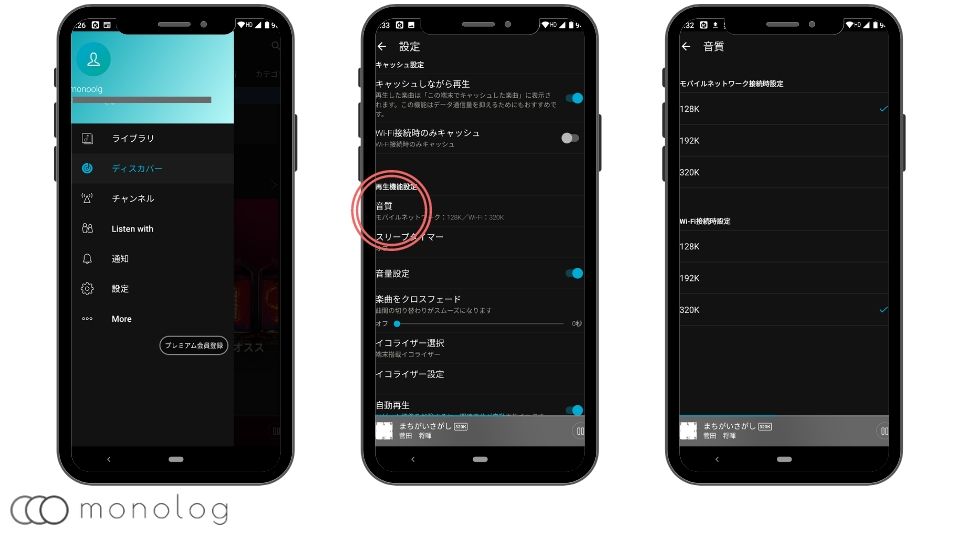
続いて音質の設定は、Wi-Fiとモバイルがそれぞれ選べます。
音質は下記の3つのビットレートから選択可能です。
- 最高音質の[320Kbps](1時間あたり約144MB)
- 中間音質の[192Kbps](1時間あたり約86MB)
- 最低音質の[128Kbps](1時間あたり約44MB)
最も低いビットレートでも[128Kbps]他社の標準音質に近いため、音質は良いですが、モバイル用途ではデータ量が増えてしますので、「キャッシュしながら再生」を上手に活用しましょう。
また、最高音質のビートレート[320Kbps]では、1曲辺り10MBオーバーの通信をしてしまうため、長時間ストリーミング音楽を聴く場合、使い放題の通信プランでない限りモバイルでは[128Kbps]で利用するのが無難です。
「KKBOX」のメニュー構成
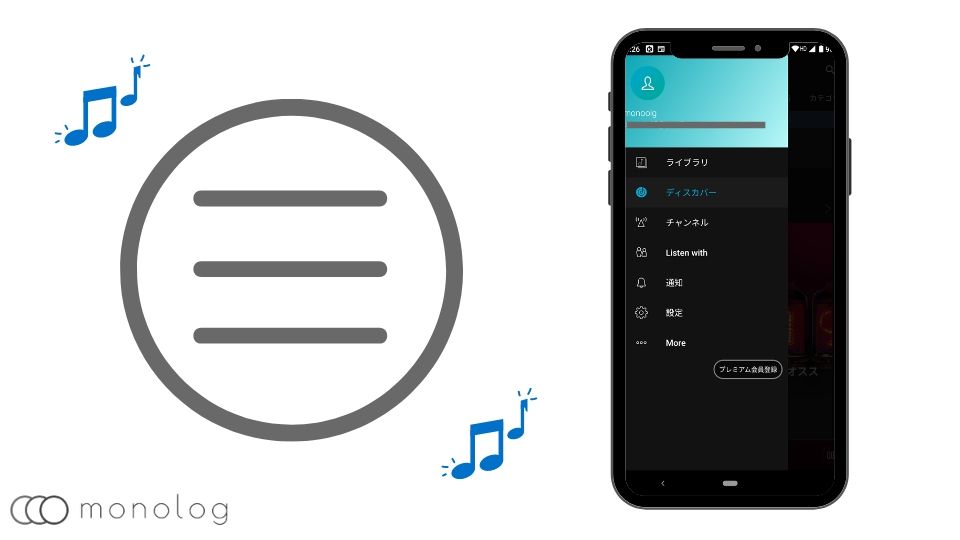
冒頭で説明したように、「KKBOX」のメニュー構成は、音楽アプリでは少し独特。
メニュー構成は「AWA」に近くハンガーメニュー形式となっているため、初見からでも構造が分かりやすい反面、階層が多くなり慣れると目的地に辿り着くまでタップ数が増えてしまいます。
そのため、できる限り最短で動けるようメニューを把握しておきましょう。
メニュー自体は以下の6つに分かれています。
- 「ライブラリ」→プレイリストやコレクション関係
- 「ディスカバー」→レコメンドやランキング
- 「チャンネル」→気分に合わせて曲を探せる
- 「Listen with」→オリジナルライブやオンラインDJ
- 「通知」→「KKBOX」に関する通知
- 「設定」→全般の設定
- 「More」→お支払いや着せ替え
コレクションやキャッシュ曲が分かる「ライブラリ」
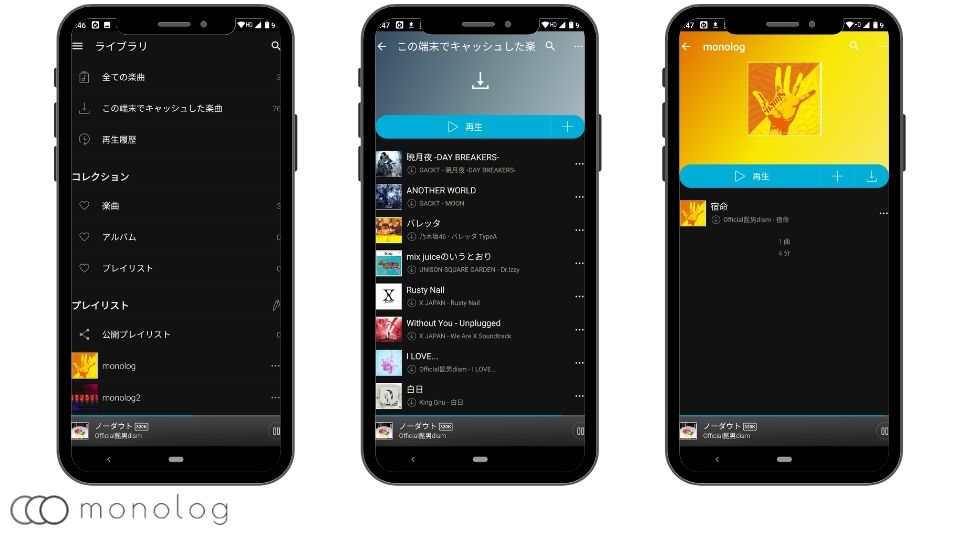
メニューのトップに位置する「ライブラリ」では、キャッシュした全ての曲や[ハート]を付けた楽曲、アルバム、プレイリストとオリジナルのプレイリストの再生や管理が行なえます。
使い方に大きく左右されますが、レコメンドをあまり利用しない方はこのページの利用頻度が高くなるでしょう。
レコメンドやランキングが分かる「ディスカバー」
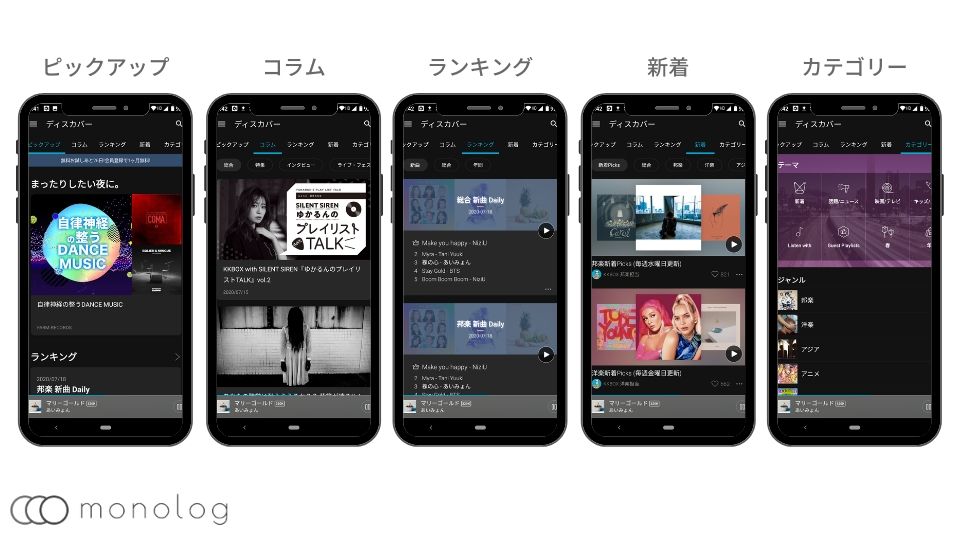
「KKBOX」的にメインページとなるのが「ディスカバー」。
コンテンツが充実していてピックアップに始まり以下の5つのカテゴリーが上部のタブで分けられています。
- ピックアップ
- コラム
- ランキング
- 新着
- カテゴリー
特に最初のページの[ピックアップ]では、再生した楽曲からベースやプレイリストのレコメンドを始め、コラム、ランキングなど網羅されているのである程度[ピックアップ]のみで完結した使い方が可能。
また、独自性の高いコンテンツといえるのがコラムとなっていて、曲やアーティストをベースにした活字ベースコラムや、アーティストへのインタビュー、ライブやフェス関係などの記事が定期的に更新されます。
そのため、ただの音楽アプリというより音楽雑誌的な側面もあるため、音楽系の情報が好きな人はガッツリ楽しめるでしょう。
コンテンツ自体も[Mをより深く知る~浜崎あゆみが紡ぎ出した珠玉の歌]や[あなたの聴覚は耐えられるか??背筋が凍る!!Jホラー映画音楽]など日本向けに出来ているので、万人向きです。
気分に合わせて他人が聴いている曲を楽しめる「チャンネル」
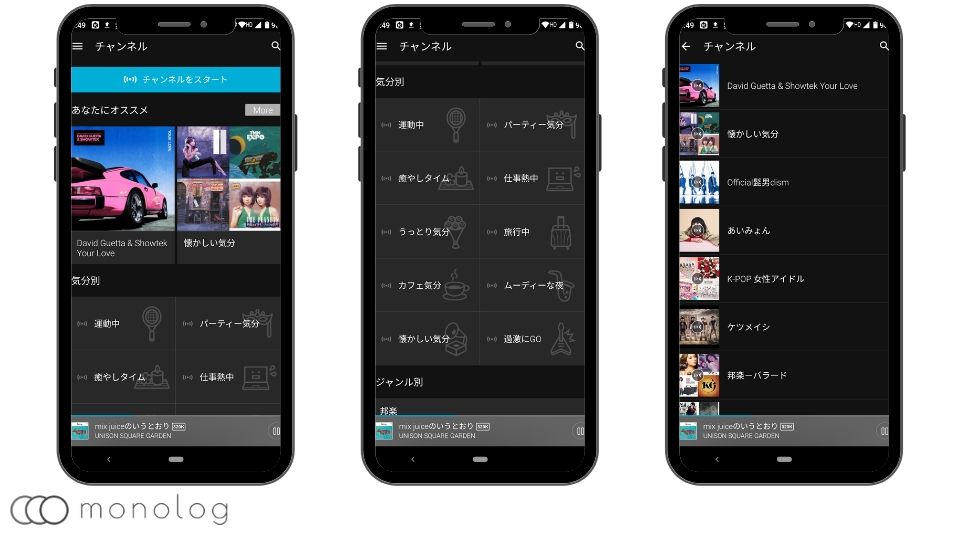
メニュー上から3番めの「チャンネル」は、気分に合わせて音楽を垂れ流すのに最適。
というのも、レコメンドされたチャンネル以外にも[運動中][癒やしタイム][仕事根中]などの気分に合わせる気分別に10種類、[邦楽][洋楽]など音楽ジャンル別に12種類から選び流しっぱなしにします。
試しに[運動中]などを何回か使いましたが、邦楽、洋楽共にリズミカルな曲が再生されるため結構しっくりきました。
特に聴きたい曲が決まってないときに利用するのに適したサービスといえるでしょう。
ライブ中継やオンラインDJの視聴ができる「Listen with」
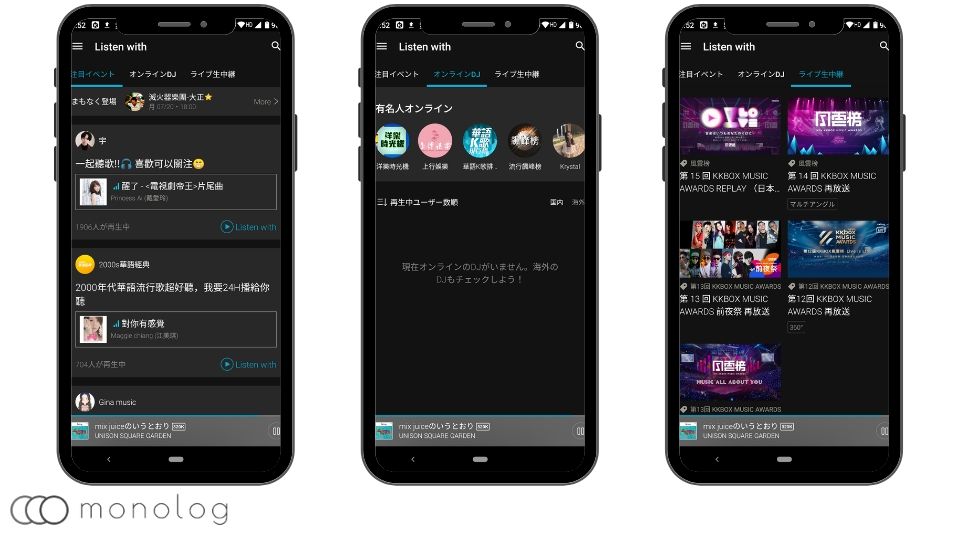
「Listen with」は、「KKBOX」独自のオリジナルライブを含む以下の3つのタブで構成されています。
- 注目イベント
- オンラインDJ
- ライブ生中継
注目イベントでは、アーティストや有名人の予定や聴いている曲を公開するオンラインDJが公開されるため好きなアーティストが公開していれば同じ曲を聴いて楽しむことが可能です。
オンラインDJは、一般ユーザーも含めて聴いている曲を同じ時間軸で聴くことができるので友人どうしで試してみるもの面白いでしょう。
最後のライブ中継は、「KKBOX」が主催するライブの生中継や過去のライブを視聴できます。
とはいえ、日本人アーティストが出ることは殆どなく、台湾人アーティストが主軸になっているので、台湾好きの人に向いたコンテンツ。
また、注目イベントやオンラインDJでも現状国内のユーザーの利用者が少なく、殆ど台湾語のため日本人が楽しむのには現状かなりハードルが高いです。
「KKBOX」の使い方
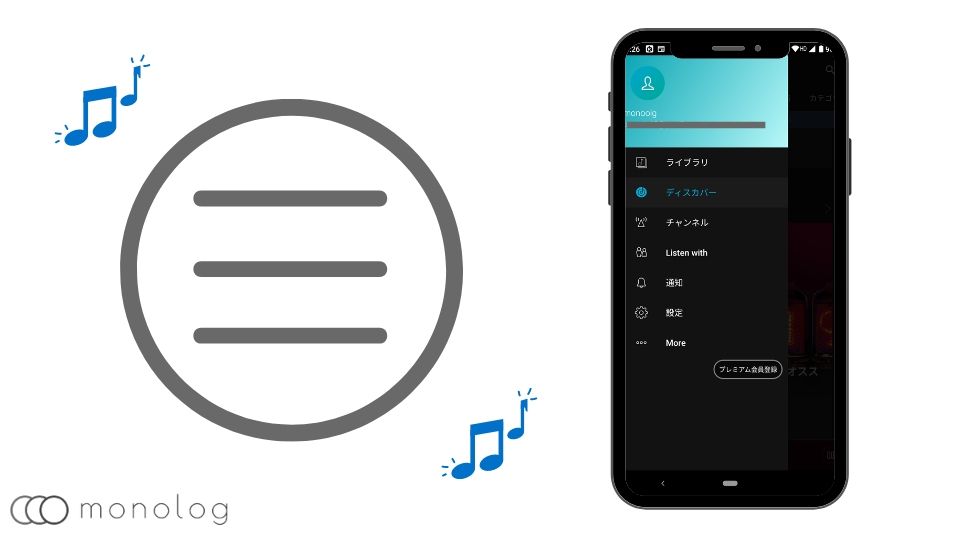
それでは、メニュー構成が分かったところで、「KKBOX」の個別の機能の使い方を解説していきます。
人気楽曲や音楽で探せる「サーチ」
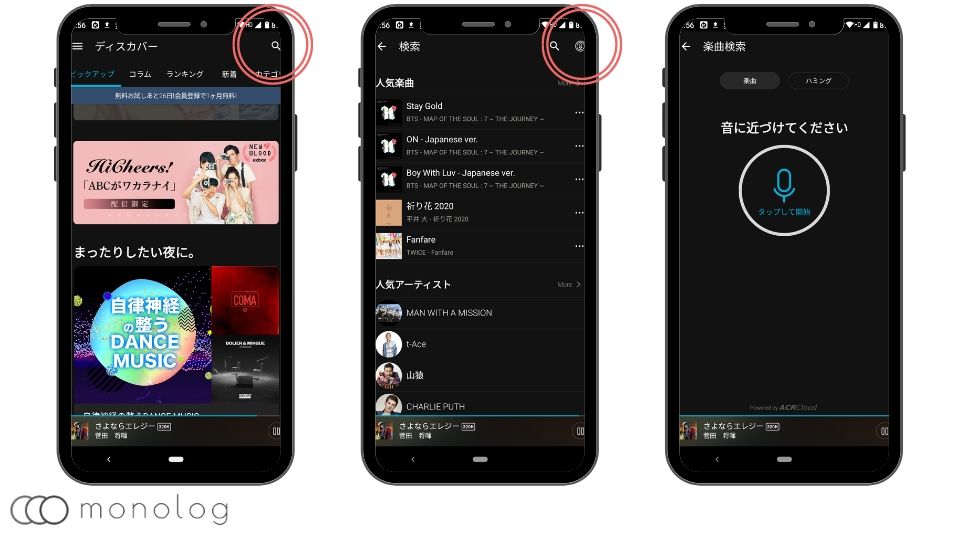
どの音楽アプリでも検索は機能はついていますが、「KKBOX」では、「AWA」とどうよう、音楽を流したり鼻歌などのハミングでも楽曲検索が可能!
「あ~あの曲のなんだっけ?」とメロディーは覚えてるけど曲名が思い出せない時に便利。
サーチから右上の◯をタップしハミングを選択するだけで、聞き取りモードに入るので鼻歌を歌えばOK!!
余程、音程を外さなければ実用的な精度で曲を探してくれるので、地味に使えます。
最高320Kbpsの高音質な「ストリーミング再生」
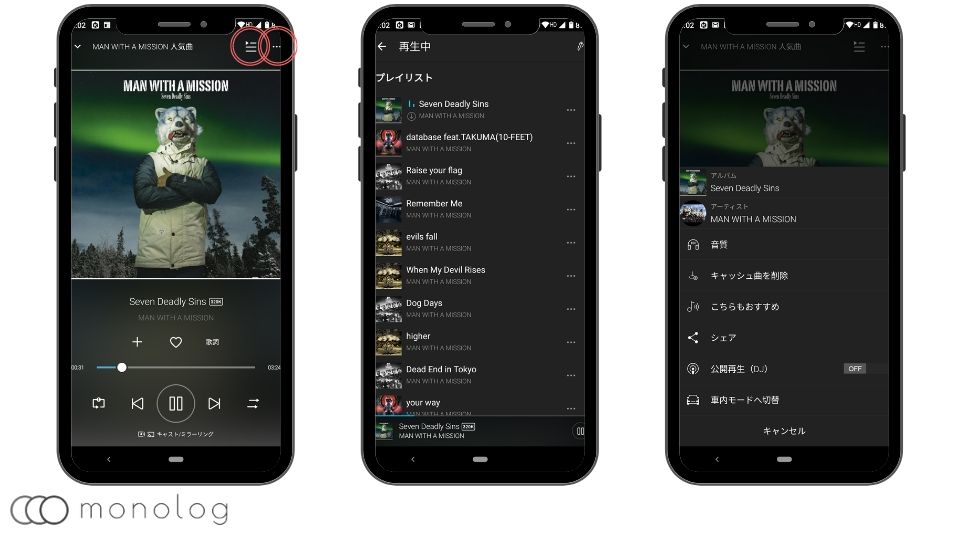
楽曲を選択すると、キャッシュ保存されてない限りストリーミングで再生されます。
また、プレイヤー画面のメニューやプレイリスト表示は右上にまとめて表示されているため、比較的分かりやすいプレイヤー画面です。
聴いた曲の自動保存しオフライン再生ができる「キャッシュ保存」
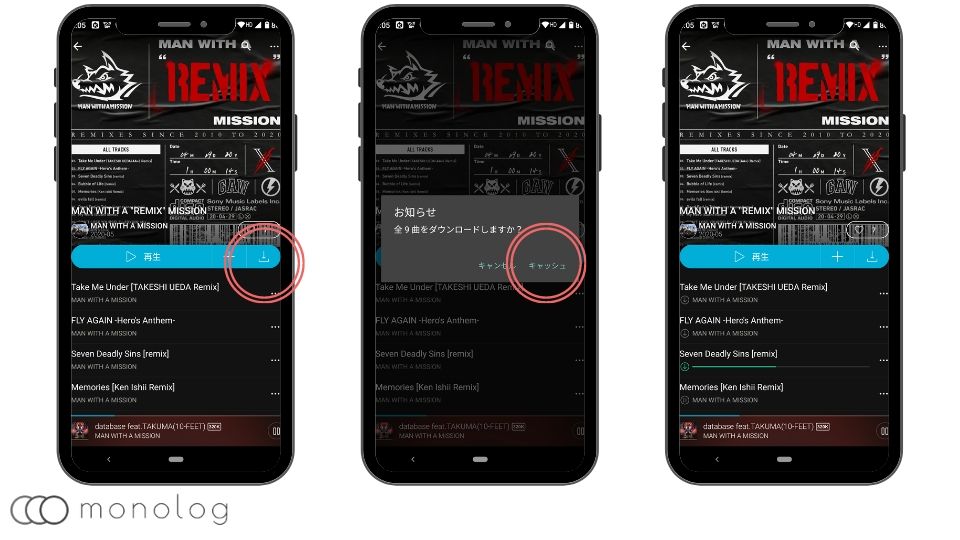
初期設定で、「キャッシュしながら再生」をONにしていれば聴いた曲は自動で保存され、2回目の再生からはデータ通信を行わないオフラインモードで再生されます。
とはいえ、アルバムやプレイリストなど予めキャッシュしておきたい、曲がある場合は手動でキャッシュが可能。
使い方は以下の通り。
- アルバムorプレイリストをタップ
- 上記画像の真ん中の右端[↓]をタップ
- 「キャッシュ」をタップ
キャッシュをタップするとデバイス内に音楽データを最大4,000曲まで保存してくれるので、Wi-Fi接続時に済ましておきましょう!
バックグランド再生でオーバーレイ表示ができる「歌詞表示」
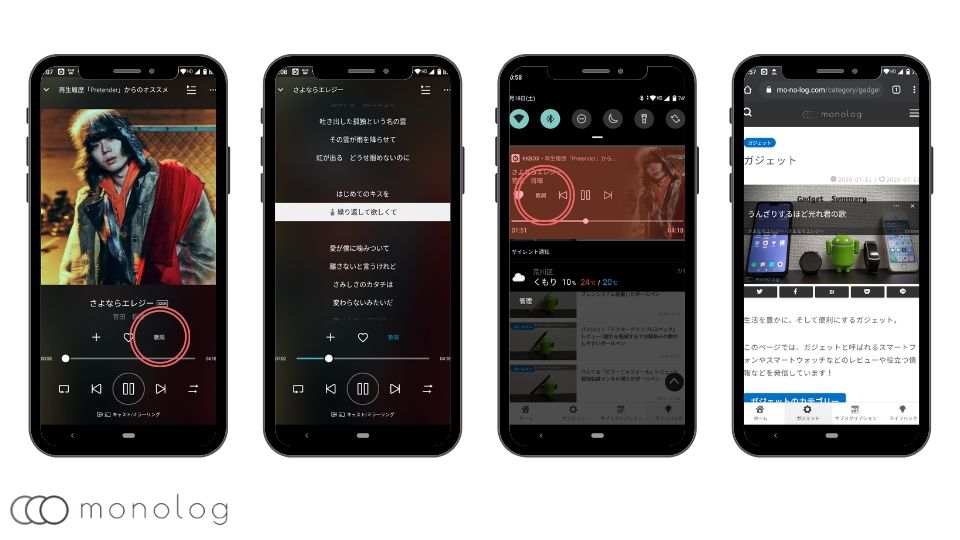
SNSやブラウザの利用が多い人にピッタリの機能が歌詞のオーバーレイ表示。
殆どの音楽アプリでも歌詞は表示されますが、他のアプリを利用しながら歌詞を見ることはできません。
しかし「KKBOX」では、バックグランド再生時にミニプレイヤーから「歌詞」をタップすると画面上に、上記画像右端の透かしの入った歌詞が表示されるので、他のアプリを利用しながら歌詞の視聴が可能です。
また、オーバーレイで表示される歌詞の[…]をタップすると歌詞からミニプレイヤーにすることもできます。
再生中からも追加できる「プレイリスト」
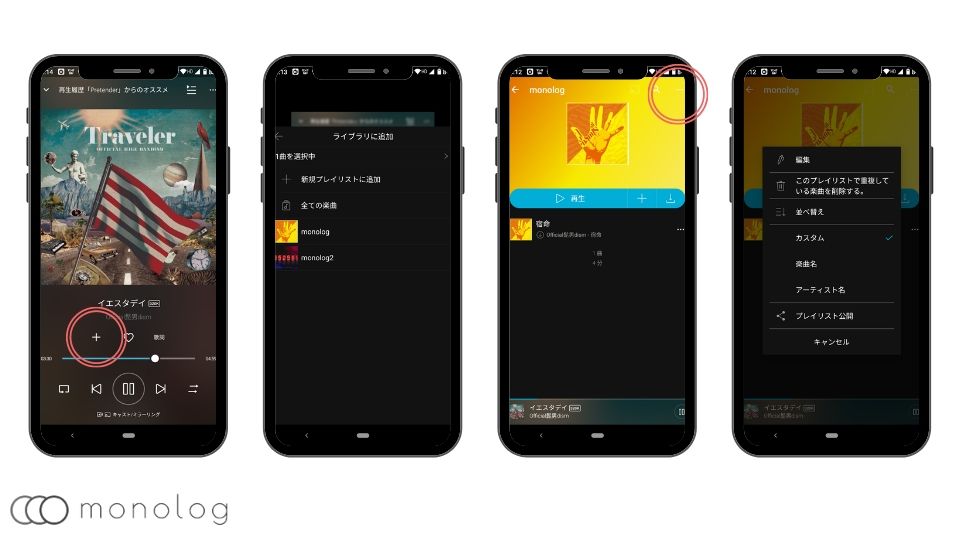
「KKBOX」も勿論オリジナルのプレイリストを作ることができます。
曲の追加自体は、再生中の曲のプレイヤー画面で[+]を押して入れたいプレイリストを選択するだけ。
とはいえ、「Spotify」のようにプレイリスト用にレコメンドされた曲をまとめて追加したりできません。
また、再生した曲一覧からワンタップで曲を追加できる「Apple Music」みたいな使い方もできないため使い勝手が悪く、オリジナルのプレイリストをメインで利用するには手間がかかりすぎて厳しいでしょう。
ハートを押すと追加される「コレクション」
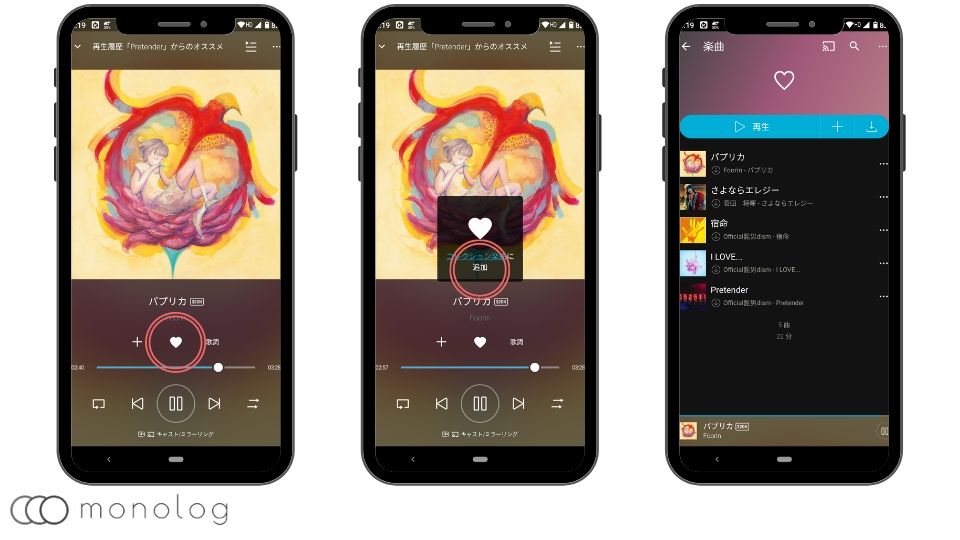
ハートをタップするとレコメンドされやすくなりコレクションにも追加可能です。
コレクションはプレイリスト的に使えるため、気に入った曲があればどんどん追加していきましょう。
ジャンルごとに最適化された「イコライザ」
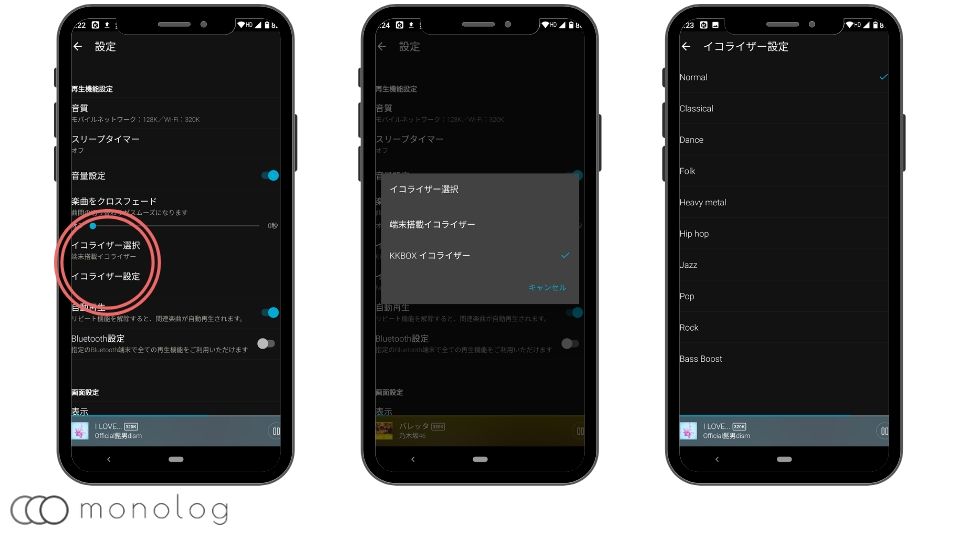
「KKBOX」では、デバイスに内蔵されている「イコライザー」と「KKBOX」で用意された「イコライザー」が選択可能。
デバイスの「イコライザー」は、機種により異なるので割愛しますが、[イコライザー選択]から利用可能です。
「KKBOX」の「イコライザー」は、Hz単位での調整はできず、Normalを含むプリセットされた10種類の周波数特性から選択することになります。
種類も少ないので多くの場合は、デバイス内臓の「イコライザー」を利用した方が良いでしょう。
分刻みで設定可能な「スリープタイマー」
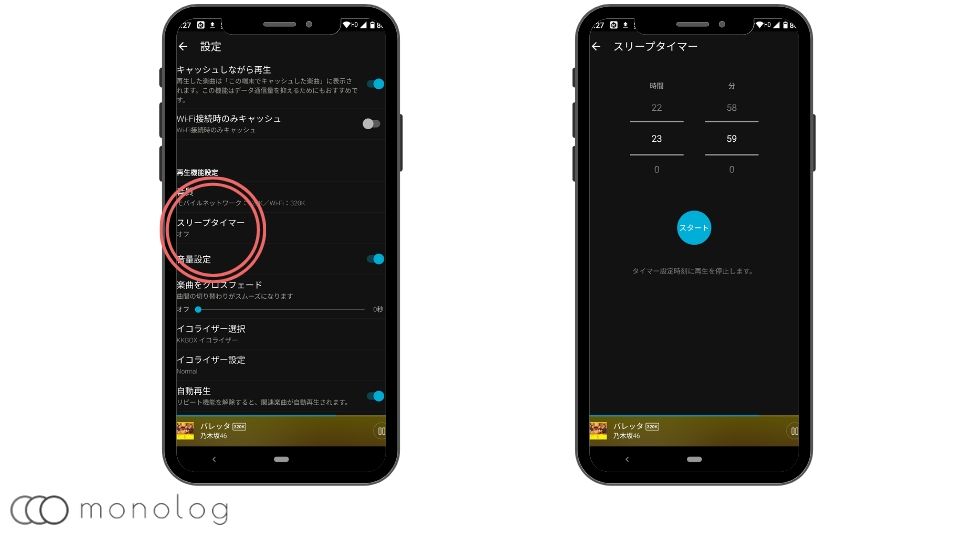
スリープタイマーは、1分単位で最大23時間59分まで設定できます。
他の音楽信アプリが5分や10分などの大雑把なタイマーに対して細かく時間を指定できるメリットがある反面、ワンタップで指定出来ないので個人的にはちょっと使い勝手が悪い印象。
使い方は以下の手順で利用可能です。
- メニュー「≡」
- 「設定」をタップ
- スリープタイマー
QRコードの生成もできる「シェア」
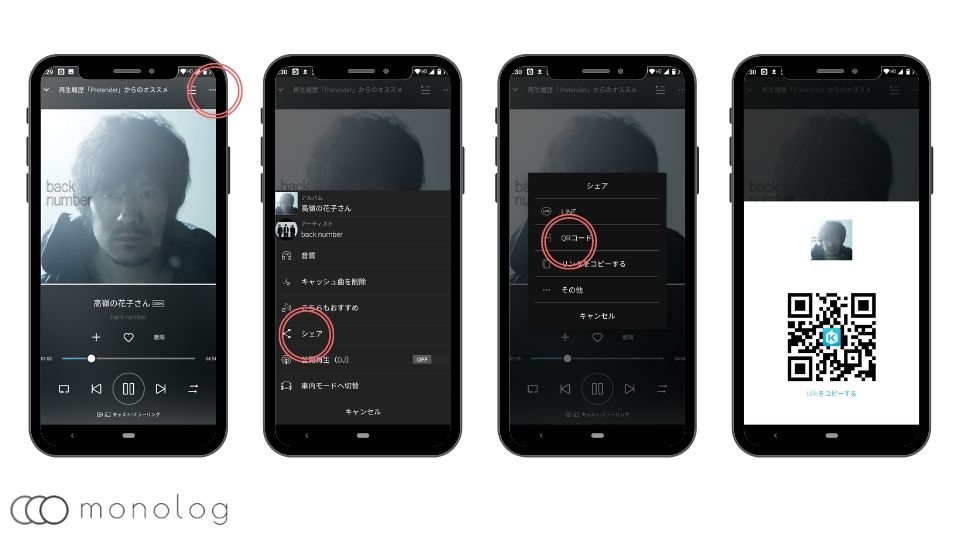
音楽アプリの定番サービスのシェアは、プレイヤー画面の[…]から利用可能です。
QRコードも作成できるのでキャプチャを取ってオフラインで利用したり、一緒にいる友だちに画面読み込ませてシェアしたりと幅広い使い方ができます。
デザインが変更できる「着せかえ」
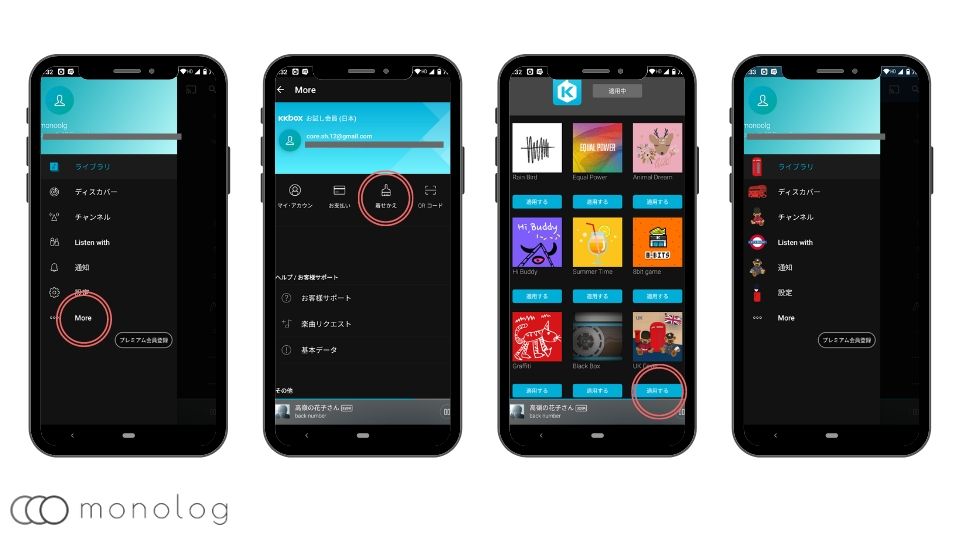
「KKBOX」は音楽アプリのアプリの中では珍しい、「着せ替え」に対応。
種類は2020年7月現在9種類から選択可能で、以下の手順で設定すると上記画像のようにハンガーメニューのアイコンや色合いが変化します。
あまり大きな変化はしないものの、カスタマイズが好きな人にぴったりな機能です。
- メニュー[≡]
- [More]をタップ
- [着せ替え]をタップ
再生履歴の曲単位でおすすめしてくれる「レコメンド」
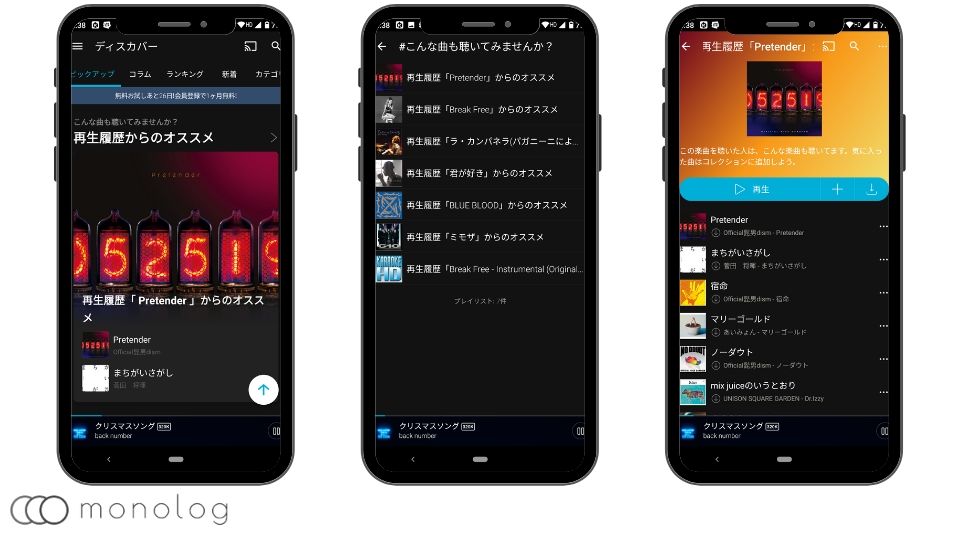
「KKBOX」のレコメンドは主に「ディスカバー」のピックアップから利用できます。
レコメンドされる主なコンテンツは下記の4種類です。
- 「Daily Picks」→視聴履歴などからデイリーでミックスリストを作成
- 「再生履歴からのおすすめ」→曲単位でプレイリストを作成
- 「テーマ」→「KKBOX」のテーマに合わせたプレイリスト
- 「編集部からのおすすめ」→編集部がおすすめするプレイリスト
「Daily Picks」は、視聴履歴に基づいてミックスでプレイリストを作成してくるので、垂れ流しで聴く時に便利です。
また、「再生履歴からのおすすめ」は、聴いた曲の中の1曲に関連するプレイリストが作成されます。
感覚的に「この曲聴いてる時に聴きたくなる」っていう曲を選んでくれるし、20以上のプレイリストを用意してくれるのでかなり優秀といえるでしょう。
「テーマ」や「編集部からのおすすめ」に関しては、趣向が合うかどうかにかかってくるので常用するようなレコメンドではないですね。
WindowsもMACも対応している「マルチデバイス」
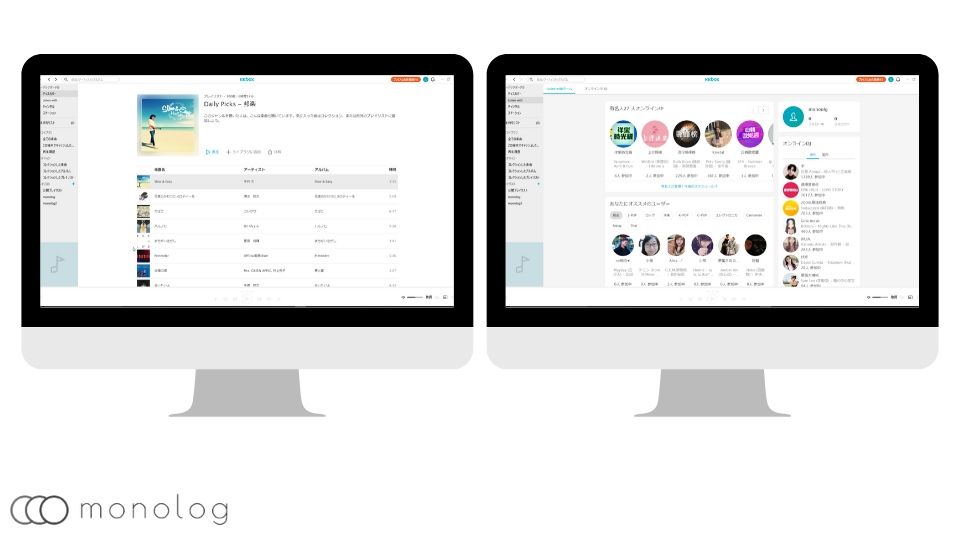
「KKBOX」は、ブラウザでは視聴できずWindowsやMAC用に専用のアプリケーションが用意されます。
メニュー構造や機能は、スマホのアプリと近いのでほぼ迷わず利用可能です。
若干に気になるのは、ダークテーマに対応していない点、スマホ側はシステム設定に併せ[ライトモード]と[ダークモード]が自動で切り替わりますが、パソコンでは[ライトモード]一択。
長期的にみればその内対応するかと思いますが、ちょっと対応が遅い気がしますね。
「KKBOX」の使い方まとめ
「KKBOX」は、ハンガーメニューを採用しているため、タブメニューを採用している「Spotify」などと比べると階層が深く慣れてくるとどうしても移動距離が気になります。
また、同じハンガーメニューを採用している「AWA」と比べても、どこからでもメニューを表示できる「AWA」と違い、ハンガーメニューが表示されるページまで戻らないと行けない仕様の「KKBOX」は使い勝手が悪いと言わざるを得ません。
とはいえ、聴いている曲を自動保存してくれる「キャッシュしながら再生」やオーバーレイ表示可能な「歌詞」など地味に使い勝手が良い機能もあるので、インターフェイスは早めに改善して欲しいところです。